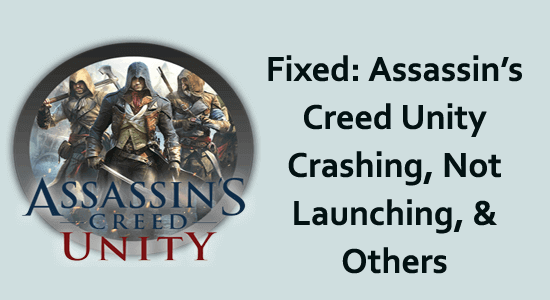
Assassin's Creed Unity on fiktiivinen toiminta-seikkailusarja, jonka Ubisoft julkaisi 11. marraskuuta 2014. Se sisältää yhdeksän pääpeliä ja paljon tukevaa materiaalia. Ja se on saatavilla PlayStation 3:lle, PlayStation 4:lle, Xbox 360:lle, Xbox Onelle, Microsoft Windowsille , Mac OS: lle ja monille muille alustoille.
Mutta sen suosiosta huolimatta monet käyttäjät kohtaavat paljon ongelmia ja virheitä yrittäessään pelata ja käynnistää Assassin's Creed Unity -tietokonepeliä.
No, tämä on yleinen ongelma, koska yleensä peleissä on pieniä bugeja ja ongelmia, kuten Assassin's Creed Unity kaatuu käynnistyksen yhteydessä, änkytys, FPS Drops, ACU.exe on lakannut toimimasta ja muita.
No, monet Assassin's Creed Unity PC -pelin virheistä on helppo korjata, mutta jotkut vaativat enemmän taitoja. Tässä artikkelissa tutustu erilaisiin virheisiin täydellisillä korjauksilla.
Mutta ensin opi Assassin's Creed Unity -järjestelmävaatimukset, sillä jos järjestelmäsi ei täytä vähimmäisvaatimuksia, saatat kohdata ongelmia, kuten kaatumisen, jäätymisen ja muita ongelmia.
Korjaaksesi vioittuneet Windows-järjestelmätiedostot ja optimoidaksesi tietokoneen suorituskyvyn, suosittelemme Advanced System Repair:
Tämä ohjelmisto on yhden luukun ratkaisu, jolla voit korjata Windows-virheet, suojata sinua haittaohjelmilta, puhdistaa roskapostit ja optimoida tietokoneesi maksimaalisen suorituskyvyn saavuttamiseksi kolmessa helpossa vaiheessa:
- arvioitu erinomaiseksi Trustpilotissa . _
- Napsauta Asenna ja skannaa nyt asentaaksesi ja tarkistaaksesi tietokoneongelmia aiheuttavat ongelmat.
- Napsauta seuraavaksi Napsauta tästä korjataksesi kaikki ongelmat nyt korjataksesi, puhdistaaksesi, suojataksesi ja optimoidaksesi tietokoneesi tehokkaasti.
Assassin's Creed Unity -järjestelmän vaatimukset
SUOSITELTU
- CPU: Intel Core i7-3770 @ 3,4 GHz tai AMD FX-8350 @ 4,0 GHz tai parempi
- RAM: 8 GB
- Käyttöjärjestelmä: Windows 7 SP1, Windows 8/8.1 (64-bittinen käyttöjärjestelmä vaaditaan)
- VIDEOKORTTI: NVIDIA GeForce GTX 780 tai AMD Radeon R9 290X (3 Gt VRAM)
- PIXEL SHADER: 5.0
- VERTEX SHADER: 5.0
- ÄÄNIKORTTI: Kyllä
- KIINTOLEVYTILA: 50 Gt
- OMISTETTU VIDEORAM-muisti : 3 Gt
MINIMI
- Prosessori: Intel Core i5-2500K @ 3,3 GHz tai AMD Phenom II x4 940 @ 3,0 GHz tai AMD FX-8350 @ 4,0 GHz
- RAM : 6 GB
- Käyttöjärjestelmä: Windows 7 SP1, Windows 8/8.1 (64-bittinen käyttöjärjestelmä vaaditaan)
- VIDEOKORTTI : NVIDIA GeForce GTX 680 tai AMD Radeon HD 7970 (2 Gt VRAM)
- PIXEL SHADER : 5.0
- VERTEX SHADER: 5.0
- ÄÄNIKORTTI: Kyllä
- VAPAA LEVYTILA: 50 Gt
- OMISTETTU VIDEORAM-muisti: 2 Gt
Pelaajat, joilla on vähimmäisjärjestelmävaatimukset, voivat pelata peliä helposti. Tarkista nyt Assassin's Creed Unity PC-pelin virheet ja tapoja korjata ne.
Kuinka korjata Assassin's Creed Unity -pelin virheet ja bugit?
Sisällysluettelo
Vaihda
#1. Assassin's Creed Unity jumissa latausnäyttöön
Yleisin ongelma, jonka saatat kohdata pelin asennuksen aikana. Joskus se ei toimi täydellisesti asennuksen jälkeen. Voit korjata tämän ongelman noudattamalla annettuja ohjeita:
- Tarkista ensin virustorjuntasi ja suojausohjelmistosi tila . Joskus se estää uuden ohjelman asennuksen. Joten poista tilapäisesti käytöstä tietokoneellemme asennetut suojausohjelmat ja yritä asentaa peli
- Se tapahtuu myös tietokoneellesi asennetun Norton-tietoturvapaketin vuoksi. Voit välttää tämän ongelman sammuttamalla sen joskus.
- Ongelmat ovat myös peli-DVD:ssä. Jos se on naarmuuntunut tai vaurioitunut, se on vaihdettava.
Toivon, että annetut ratkaisut auttavat sinua korjaamaan Assassin's Creed Unity -asennusongelman. Mutta jos ei, suorita peli järjestelmänvalvojana.
Koska jotkin pelit ja sovellukset vaativat järjestelmänvalvojan oikeudet toimiakseen vapaasti Windows PC:ssä, jos et käytä peliä järjestelmänvalvojan oikeuksilla, on suositeltavaa käynnistää peli järjestelmänvalvojana.
- Siirry Assassin's Creed Unity -pelin pikakuvakkeeseen työpöydällä ja napsauta sitä hiiren kakkospainikkeella.
- Valitse nyt Ominaisuudet ja siirry Yhteensopivuus -välilehteen
- Napsauta sitten Suorita tämä ohjelma järjestelmänvalvojana -vaihtoehtoa
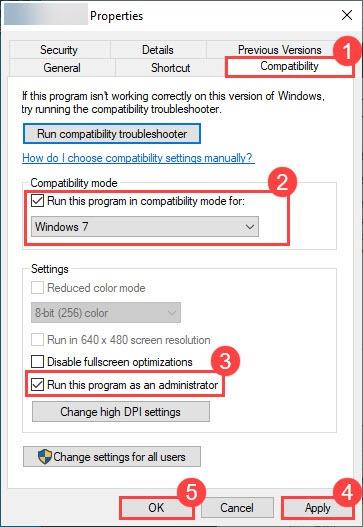
- Tallenna muutokset, napsauta sitten Käytä ja sitten OK
Nyt latausnäytössä juuttunut Assassins Creed Unity -ongelma korjataan.
#2. Assassin's Creed Unity satunnainen kaatuu

Jotkut pelaajat ovat raportoineet satunnaisesta kaatumisesta tai Assassin's creed unityn kaatumisesta käynnistyksen yhteydessä. No, ongelma johtuu kuumuudesta, riittämättömästä virtalähteestä tai ohjelmistoristiriidoista.
Joten korjataksesi Assassin's Creed Unityn kaatumisongelman tarkista, oletko asentanut ohjelmistoja äskettäin, ja poista se. Päivitä myös ajurit ja DirectX
Voit päivittää ne vierailemalla valmistajan verkkosivustolla tai Microsoftin virallisella verkkosivustolla ja tarkistamalla uusimmat käyttöjärjestelmäsi kanssa yhteensopivat päivitykset.
No, jos et pysty päivittämään ohjaimia manuaalisesti tai päivittämään ohjainta automaattisesti Ohjaimen päivitystyökalun avulla . Tämä on edistynyt työkalu, joka vain kerran skannaamalla havaitsee ja päivittää koko järjestelmän ohjaimet automaattisesti.
Tarkista ohjaimen päivityksen jälkeen, onko ongelma ratkaistu, mutta jos edelleen, peli kaatuu, on mahdollista, että jotkin pelitiedostot ovat vioittuneet ja aiheuttavat ongelmia.
Tässä ehdotetaan pelitiedostojen eheyden tarkistamista ja Assassin's Creed Unityn kaatuu PC:n ongelman ratkaisemista. Tee se seuraavasti:
- Käynnistä Steam tietokoneellasi ja napsauta Kirjasto .
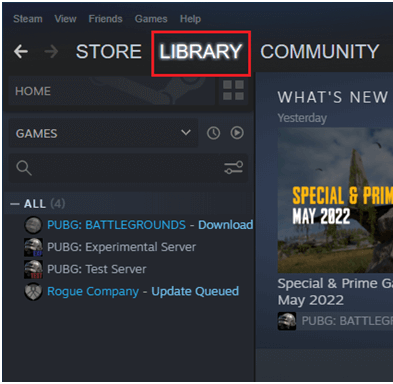
- Etsi Assassin's creed Unity -peli ja napsauta sitä hiiren kakkospainikkeella ja valitse Ominaisuudet
- Napsauta nyt Paikalliset tiedostot -vaihtoehtoa
- Ja valitse Tarkista pelitiedostojen eheys -vaihtoehto.
Odota skannausprosessin päättymistä ja käynnistä peli uudelleen. Arvioiden mukaan pelin kaatumisongelma on nyt ratkaistu.
#3. Assassin's Creed Unityn viive, jäätyminen ja matala FPS-ongelma
Monet Assassin's Creed Unity -pelaajat kohtaavat viivästys- ja jäätymisongelman peliä pelatessaan. Ja jotkut heistä raportoivat alhaisesta FPS-ongelmasta. Nämä ovat yleisiä ongelmia, joita pelaajat kohtaavat pelatessaan peliä.
Ja korjaa se noudattamalla annettuja ratkaisuja.
- Siirry Nvidian ohjauspaneeliin ja avaa sitten Manage 3d Settings .
- Valitse sen jälkeen virranhallintakytkin ohjelman asetuksista.
- Nyt sinun on valittava Prefer Maximum performance -vaihtoehto.
Toivon, että annetut korjaukset auttavat sinua ratkaisemaan Assassin's Creed Unityn viiveen, matalan FPS:n ja jäätymisongelmat. Jos kuitenkin kohtaat edelleen ongelman tai et pysty noudattamaan yllä annettuja manuaalisia ratkaisuja, suorita vapaasti parantaaksesi alhaista FPS:ää ja parantaaksesi pelikokemusta.
- Se tehostaa peliä ja voit pelata sujuvaa ja nopeampaa peliä
- Optimoi tietokoneesi sujuvampaa ja reagoivampaa pelaamista varten
- Hanki parempi FPS-nopeus
#4. Assassin's Creed Unity änkyttää
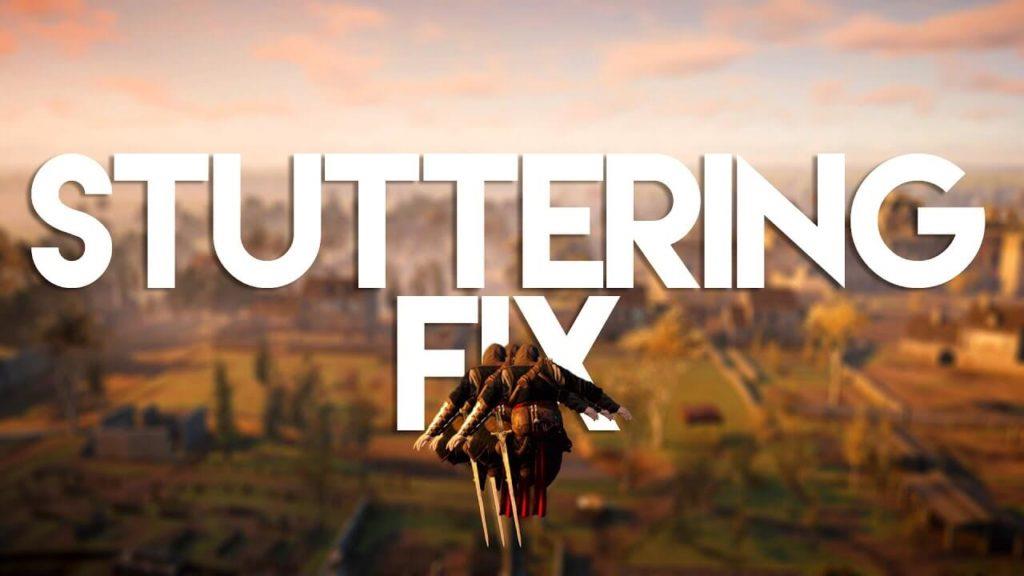
Tämä ongelma on samanlainen kuin viive, ja se voi tapahtua sekä äänen että videon kohdalla . Pelin änkytysongelma johtuu useista syistä, kuten pelin sisäiset asetukset, puuttuvat tai vanhentuneet peliohjaimet, yhteensopimattomat FPS- ja virkistystaajuus jne.
Onneksi on olemassa useita tapoja, jotka auttavat sinua korjaamaan AC unityn änkytysongelman, lue oppaamme ja seuraa korjauksia pelin änkytysongelman ratkaisemiseksi .
#5. Assassin's Creedin ratkaisuongelma
Monet pelaajat ovat ilmoittaneet, etteivät he pysty saamaan hyvää resoluutiota tai että käyttöliittymä näyttää epäselvältä. Tämä ongelma saattaa liittyä videoohjaimeen. Voit korjata tämän ongelman päivittämällä Nvidia-ohjaimesi . Jos tämä ratkaisu ei ratkaissut ongelmaasi, siirry mukauttamisvaihtoehtoon ja muuta näytön resoluutiota.
#6. Assassin's Creed Unity -levyn lukuvirhe
Jos saat levyn lukuvirheen, poista CD järjestelmästä, päivitä CD-ajuri ja päivityksen jälkeen aseta se takaisin ja sitten teksti. Tämä auttaa sinua ratkaisemaan levyn lukuvirheen.
#7. Assassin's Creed Unity Black Screen -ongelma
Tässä tapauksessa sinun on lopetettava peliprosessi tehtävänhallinnassa ja prosesseissa välilehti etsii "acu.exe" ja tappaa sen. Tämän jälkeen käynnistä uPlay uudelleen ja yritä käynnistää peli uudelleen. Se kohtaa edelleen ongelman ja tarkista sitten pelin välimuistin eheys uPlay-käyttöliittymän kautta.
Toivon, että tämä auttaa sinua korjaamaan mustan näytön ongelman, mutta jos ei, päivitä näytönohjaimen laiteohjaimet ja varmista, että se vastaa järjestelmän teknisiä tietoja.
#8. Assassin's Creed Unity ei voi tallentaa peliä Steamiin
Tämä on toinen ongelma, joka ilmenee, kun pelaat peliä. Ratkaise ongelma käynnistämällä tietokoneesi uudelleen pelistä sulkemisen jälkeen. Tämän jälkeen sinun on vahvistettava pelitiedostosi. Siirry kirjasto-osioon , kun olet kirjautunut sisään tililläsi ja valitse Assassin's creed unity . Napsauta samaa hiiren kakkospainikkeella ja valitse ominaisuudet ja saat sitten paikallinen tiedosto -välilehden. Napsauta sen jälkeen tarkista pelin välimuistin eheys.
Toivon, että annetut vaiheet auttavat sinua korjaamaan Assassin's Creed Unityn PC- pelivirheet.
Paras tapa optimoida pelisi suorituskyky Windows PC:llä
Tämä tehostaa peliä optimoimalla järjestelmäresurssit ja tarjoaa paremman pelattavuuden. Ei vain tämä, vaan se myös korjaa yleisiä peliongelmia, kuten viiveitä ja alhaisia FPS-ongelmia.
Johtopäätös:
Joten tässä on kyse Assassin's creed unity PC-pelivirheistä. Yritin luetella kaikki virheet täydellisillä ratkaisuilla niiden vianmääritykseen.
Tästä huolimatta, jos sinulla on edelleen ongelmia manuaalisten ratkaisujen noudattamisen jälkeen etkä pysty pelaamaan peliä, on suositeltavaa suorittaa As monta kertaa PC/Laptop-ongelmien vuoksi, käyttäjät alkavat kohdata virheitä pelatessaan peliä. Joten tarkista järjestelmäsi tällä automaattisella apuohjelmalla ja aloita pelin pelaaminen ilman virheitä.
Onnea..!
![Xbox 360 -emulaattorit Windows PC:lle asennetaan vuonna 2022 – [10 PARHAAT POINTA] Xbox 360 -emulaattorit Windows PC:lle asennetaan vuonna 2022 – [10 PARHAAT POINTA]](https://img2.luckytemplates.com/resources1/images2/image-9170-0408151140240.png)
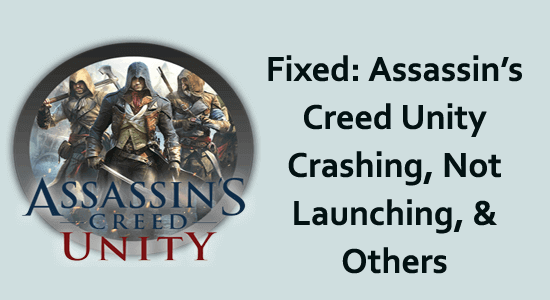
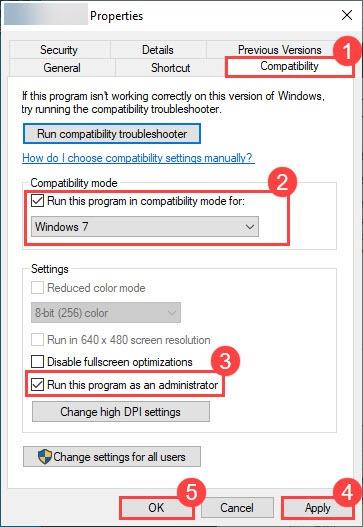

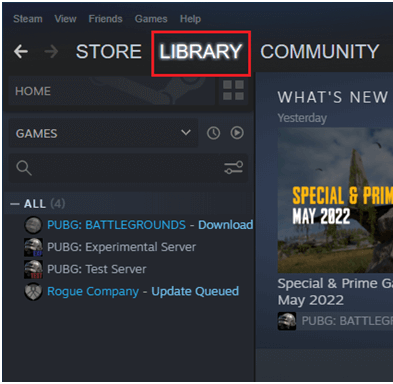
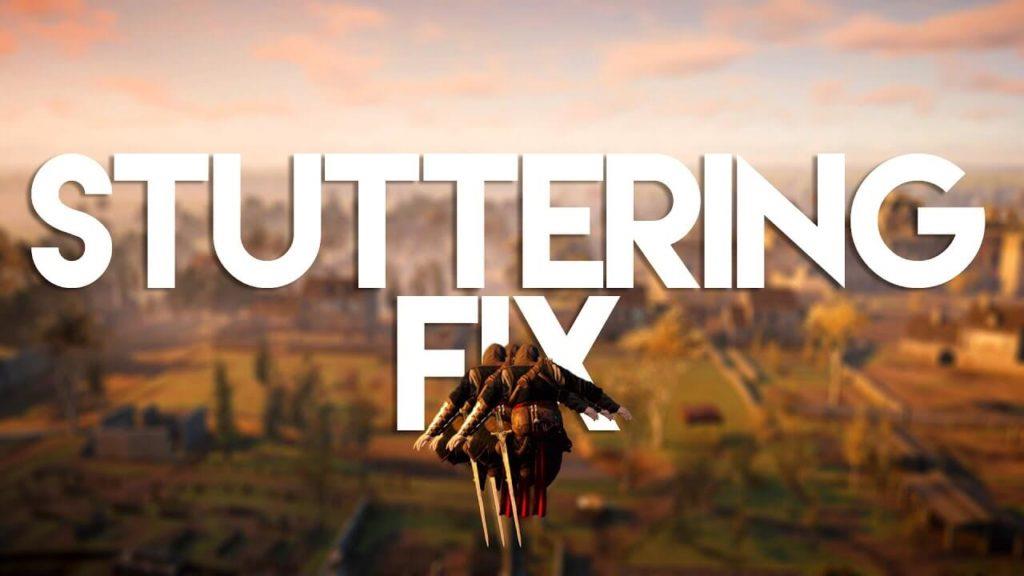
![[100 % ratkaistu] Kuinka korjata Error Printing -viesti Windows 10:ssä? [100 % ratkaistu] Kuinka korjata Error Printing -viesti Windows 10:ssä?](https://img2.luckytemplates.com/resources1/images2/image-9322-0408150406327.png)




![KORJAATTU: Tulostin on virhetilassa [HP, Canon, Epson, Zebra & Brother] KORJAATTU: Tulostin on virhetilassa [HP, Canon, Epson, Zebra & Brother]](https://img2.luckytemplates.com/resources1/images2/image-1874-0408150757336.png)

![Kuinka korjata Xbox-sovellus, joka ei avaudu Windows 10:ssä [PIKAOPAS] Kuinka korjata Xbox-sovellus, joka ei avaudu Windows 10:ssä [PIKAOPAS]](https://img2.luckytemplates.com/resources1/images2/image-7896-0408150400865.png)
